Win7访问局域网共享提示没有权限的解决方法
摘要:在局域网环境下,想要实现数据共享功能,通常我们会开启网络共享,来让局域网内的计算机用户共享网络但在近期有部分用户在访问网络共享时,系统提示没...
在局域网环境下,想要实现数据共享功能,通常我们会开启网络共享,来让局域网内的计算机用户共享网络但在近期有部分用户在访问网络共享时,系统提示没有权限使用网络资源,对于该问题很多用户不知道如何解决,故此小编在这里为带提供了详细的操作方法,下面我们来了解下吧!
解决方法:
删除“拒绝从网络访问这台计算机”里面的Gu
1、在屏幕的左下角点开【开始】----在搜索程序和文件那个文本框里输入gpedit.msc,然后回车。
2、弹出如下图的对话框,依次展开----计算机配置---windos 设置----安全设置----本地策略---用户权限分配;
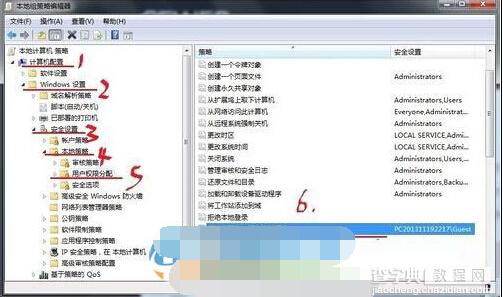 3、删除用户权限分配选项中的“拒绝从网络访问这台计算机”中的Guest用户或组。并应用。
3、删除用户权限分配选项中的“拒绝从网络访问这台计算机”中的Guest用户或组。并应用。
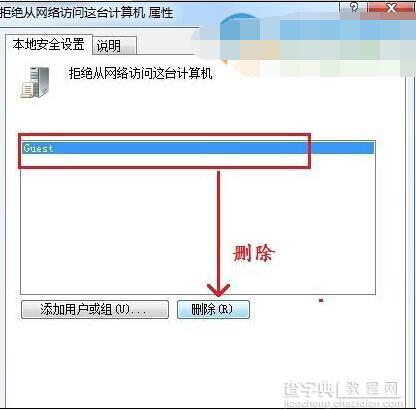 通过上述方法,用户即可在win7系统下解决访问局域网共享时出现没有权限的方法
通过上述方法,用户即可在win7系统下解决访问局域网共享时出现没有权限的方法
【Win7访问局域网共享提示没有权限的解决方法】相关文章:
★ Win7系统复制文件提示“MS-DOS功能无效”原因和解决方法
